반응형

안녕하세요!!
오늘은 일러스트레이터를 이용하여
구름을 그리는 방법을 알려드리겠습니다.
이전 글들 중에 모양 툴에 대해서 썼던 글이 있는데요
모양 툴을 이용하여 그릴 거예요
그리고 패스파인더라는 기능도 활용해볼게요
■구름 그리기
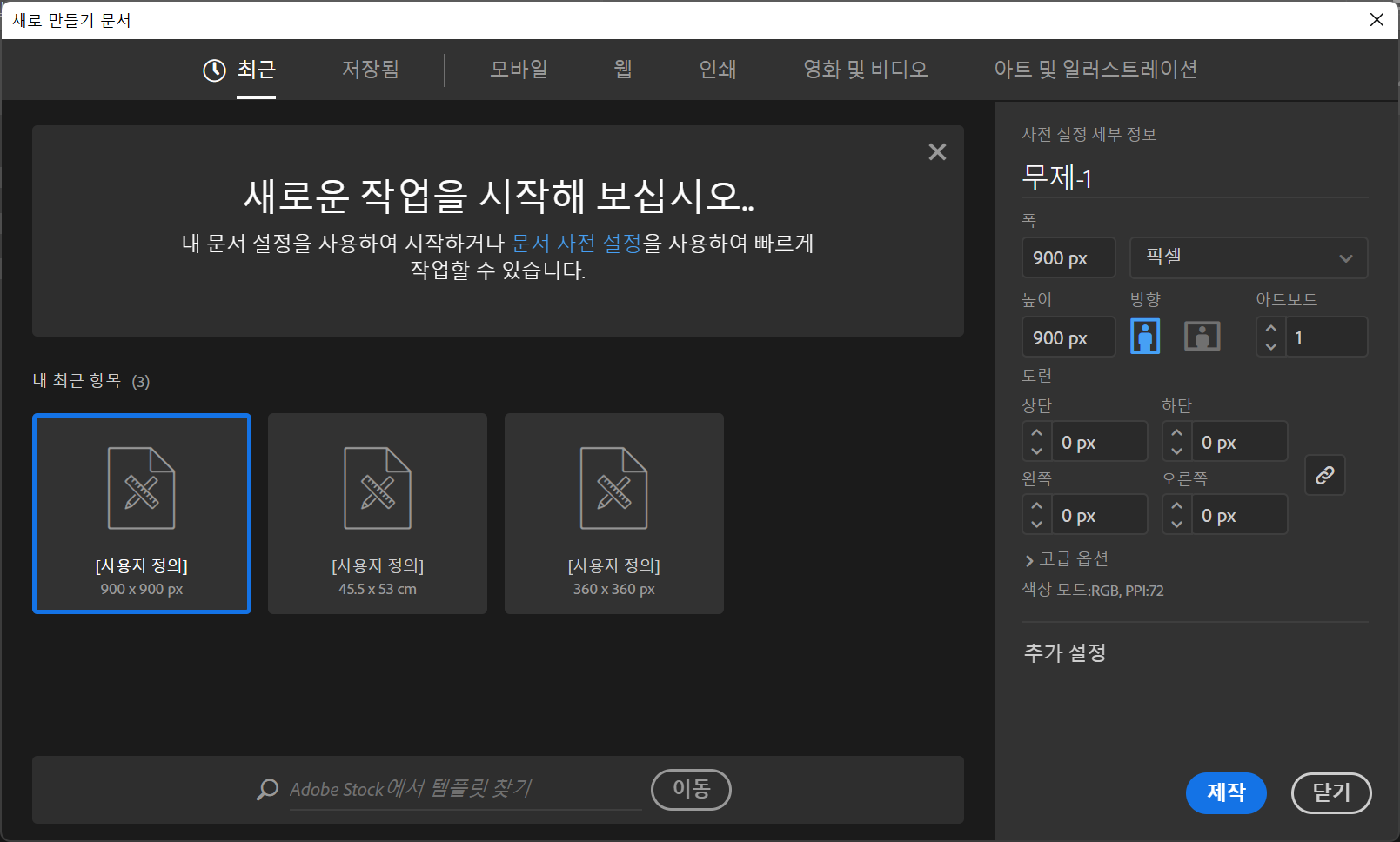
우선 파일 - 새로 만들기를 이용하여
작업할 창을 원하는 크기로 열어줄게요!
새로 만들기 단축키는 [Ctrl + N]입니다.

창을 열었다면 왼쪽 도구 모음에서
모양 툴 - 원형 도구를 사용할 거예요
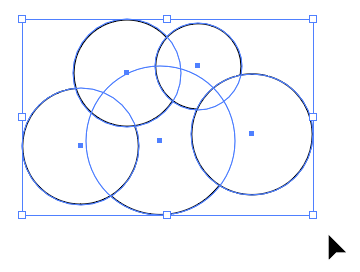
원형 도구를 이용해서 구름이 될 원을 그려줍니다.
이때 여러 개를 그려서 서로 겹치듯이 배치해줍니다.
그러면 뭉게뭉게 한 구름 모양이 됩니다.
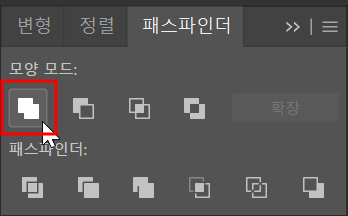
여기까지 하셨다면 패스파인더 패널을 열어줍니다.
윈도우 - 패스파인더로 열어줘도 되고
단축키 [Shift + Ctrl + F9]를 이용해도 됩니다.
패스파인더 패널을 열었다면
앞서 그렸던 원을 모두 선택한 뒤에
합치기를 눌러줍니다.
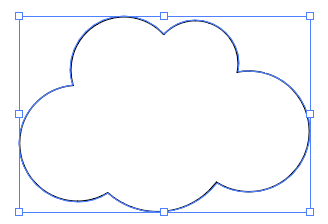
쨘!! 하고 원들이 합쳐지면서 구름이 되었습니다.
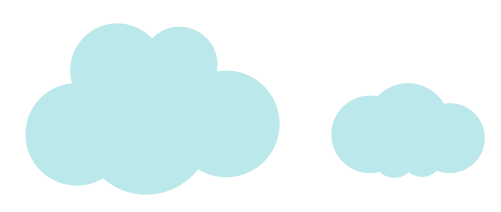
이제 원하는 색을 넣어주고 선 색은 없애줍니다.
그리고 같은 방법으로 원하는 크기와 모양의 구름들을 그리면 됩니다!!
입체감 있는 구름을 위한 Tip!!
더욱 입체감 있는 구름을 위한 팁을 드리겠습니다.
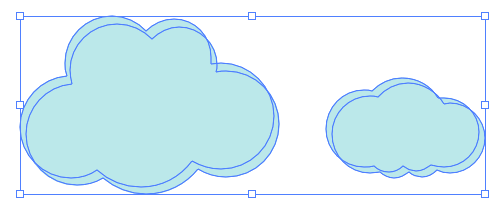
똑같은 모양을 복사해서 살짝 겹쳐줍니다.
그리고 앞에 있는 구름을 더 밝은 색으로 바꾸거나
뒤에 있는 구름을 더 어두운 색으로 바꿔줄게요.
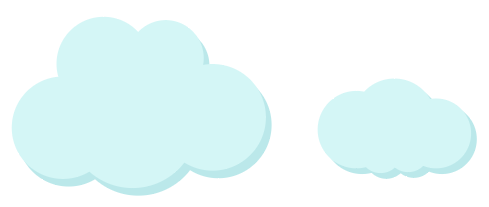
입체감 있는 구름이 완성되었습니다!
똑같은 구름을 하나만 더 복사하여 배치했을 뿐인데
이렇게 입체감이 확 살아납니다!!
이쁜 뭉게구름들 많이 그리세요!
감사합니다!!
반응형
LIST
'일러스트' 카테고리의 다른 글
| 일러스트레이터로 무지개 그리기 (0) | 2022.08.10 |
|---|---|
| 일러스트레이터로 물방울 그리기 (0) | 2022.08.09 |
| 일러스트 선택툴 크기조절 안될때 해결방법 (1) | 2022.08.05 |
| 일러스트레이터 간격맞추기 - 정렬 두번째 (0) | 2022.08.03 |
| 일러스트레이터 간격 맞추기 - 정렬 첫번째 (0) | 2022.08.01 |




댓글